Đôi khi bạn dùng Facebook và bị làm phiền bởi các tin nhắn, cuộc gọi trên Messenger hay đơn giản chỉ là bạn không muốn thấy tài khoản Facebook ai đó trên trang cá nhân của mình nên bạn đã block họ? Tuy nhiên, giờ bạn lại muốn bỏ chặn họ thì phải làm sao?
Sau đây, đội ngũ INVERT gởi đến bạn cách bỏ chặn trên Facebook và Messenger một cách chi tiết, vô cùng đơn giản, dễ hiểu thông qua bài viết sau.

Vậy bỏ chặn trên Facebook, Messenger là gì?
Nhiều người thường hay nhầm lẫn giữa việc bỏ chặn trên Facebook và bỏ chặn trên Messenger. Điều này thực chất có nghĩa là nếu bạn chặn trên Facebook thì bạn sẽ chặn luôn Messenger. Tuy nhiên, nếu bạn chặn Messenger thì bạn sẽ không chặn được Facebook của người đó. Vì thế cách bỏ chặn của nó cũng khác

Bỏ chặn trên Facebook là việc làm mà bạn cho phép 1 tài khoản nào đó bạn đã chặn có thể tiếp tục theo dõi các hoạt động, nhắn tin cũng như là bình luận các bài viết trên trang cá nhân Facebook của bạn
Sau khi bạn bỏ chặn thì người đó vẫn có thể xem được các bài viết ở chế độ công khai của bạn. Tuy nhiên, bạn và người đó sẽ không còn là bạn bè của nhau nữa, nếu muốn thì bạn cũng có thể kết bạn lại với họ.
Còn việc bỏ chặn trên Messenger là việc làm bạn cho phép họ có thể nhắn tin, gọi điện cho bạn. Đặc biệt, bạn vẫn vào Facebook của người bạn chặn trên Messenger bình thường trong lúc ban chặn họ và ngược lại.

Hướng dẫn các cách bỏ chặn trên Facebook, Messenger
Bạn hoàn toàn có thể dễ dàng để bỏ chặn một người nào đó trên Facebook hay Messenger thông qua các cách sau. Cùng theo dõi nhé!
1. Hướng dẫn cách bỏ chặn trên Facebook
1.1 Hướng dẫn cách bỏ chặn trên Facebook trên điện thoại
Để có thể bỏ chặn trên Facebook bằng điện thoại bạn làm như sau:
- Bước 1: Đầu tiên, bạn ấn vào biểu tượng menu ba gạch ngang trên Facebook -> Vào Cài đặt và quyền riêng tư.

- Bước 2: Tiếp theo, vào Cài đặt -> Kéo xuống chọn vào Chặn.

- Bước 3: Tại danh sách đã chặn, bạn muốn bỏ chặn ai thì bấm vào nút Bỏ chặn.
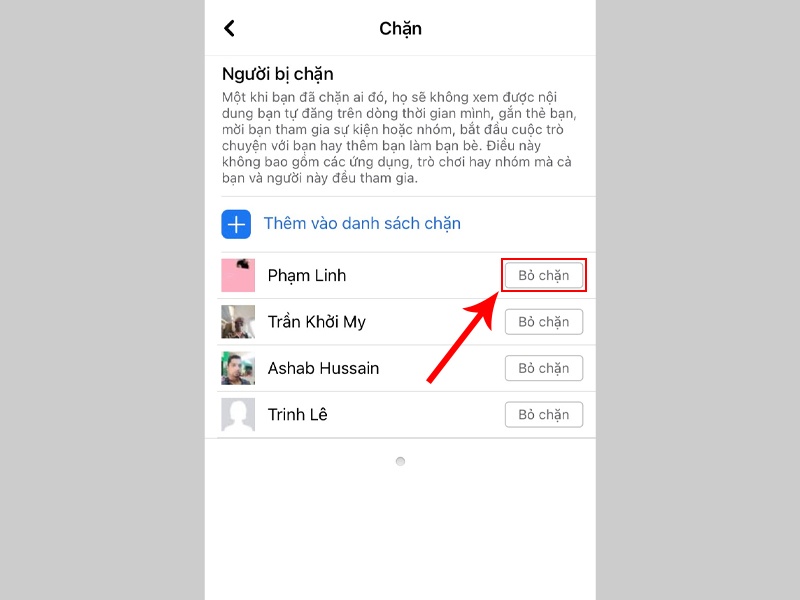
- Bước 4: Cuối cùng, hệ thống sẽ hiển thị màn hình cho bạn xác nhận, bạn nhấn Bỏ chặn là hoàn thành.

1.2 Hướng dẫn cách bỏ chặn trên Facebook trên máy tính
Ngoài cách dùng điện thoại thì bạn cũng có thể dùng máy tính để bỏ chặn trên Facebook dễ dàng chỉ với các bước thực hiện sau:
- Bước 1: Trước tiên, bạn nhấn vào biểu tượng mũi tên hướng xuống nằm ở trên cùng bên phải.

- Bước 2: Sau đó, vào phần Cài đặt và quyền riêng tư.
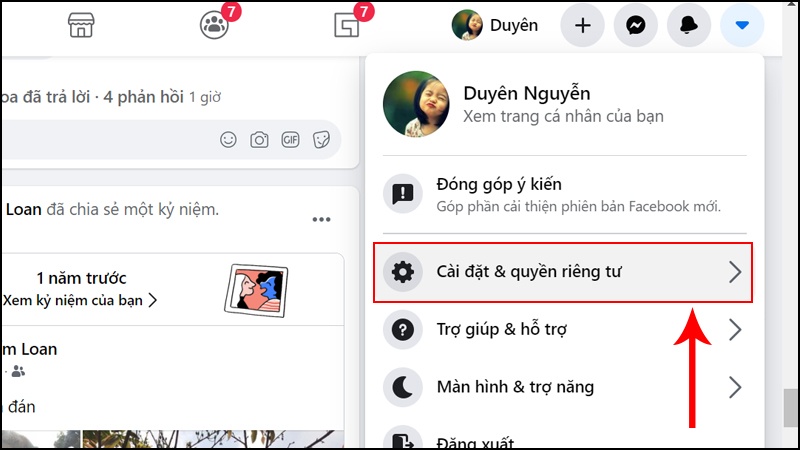
- Bước 3: Tiếp tục, chọn Cài đặt.

- Bước 4: Tiếp theo, vào mục Chặn nằm phía tay trái
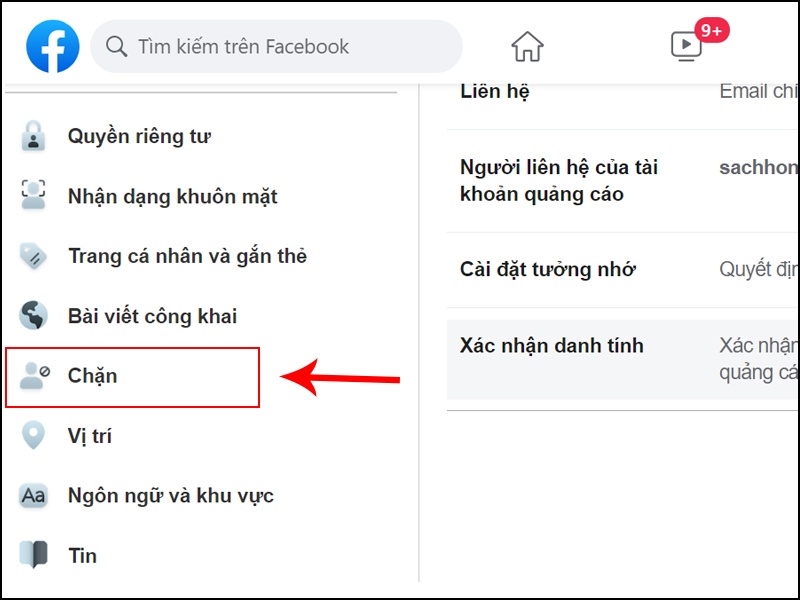
- Bước 5: Trong phần Chặn người dùng bạn nhấn vào Bỏ chặn người mà bạn không muốn chặn nữa.
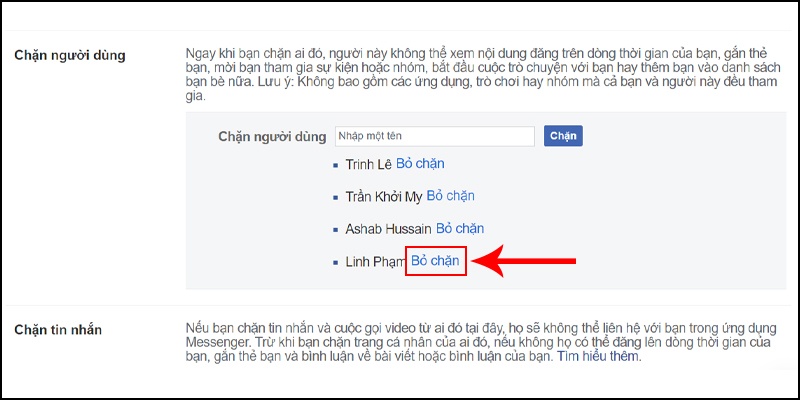
- Bước 6: Cuối cùng, bạn bấm Xác nhận là hoàn thành việc bỏ chặn trên Facebook rồi

2. Hướng dẫn cách bỏ chặn khi đã xoá tin nhắn trên Messenger
2.1 Hướng dẫn cách bỏ chặn khi đã xoá tin nhắn Messenger trên điện thoại
* Đối với điện thoại Adroid
Đối với điện thoại Android, bạn có thể bỏ chặn Messenger bằng cách sau:
- Bước 1: Tại giao diện Messenger -> Bấm vào ảnh đại diện của bạn ở góc trên bên trái màn hình
- Bước 2: Tiếp theo, bạn kéo xuống, chọn vào Mọi người -> Bấm vào Người bị chặn -> Nhấn chọn đối tượng bạn muốn bỏ chặn
- Bước 3: Bạn bấm Bỏ chặn ở kế bên tên người bạn gỡ chặn -> Ấn Bỏ chặn trên Messenger là xong.

* Đối với điện thoại iPhone
Nếu bạn sử dụng điện thoại iPhone, máy tính bảng iPad thì bạn cũng có thể dễ dàng bỏ chặn trên Messenger khi đã xoá tin nhắn như sau:
- Bước 1: Đầu tiên, ban vào giao diện Messenger -> Bấm vào ảnh đại diện của bạn ở góc trên bên trái.

- Bước 2: Tiếp theo, kéo xuống nhấp vào Quyền riêng tư -> Ấn vào Tài khoản bị chặn
|
|
|
- Bước 3: Cuối cùng bạn nhấp vào người bạn muốn bỏ chặn Messenger -> Chọn Bỏ chặn tin nhắn và cuộc gọi là xong rồi

2.2 Hướng dẫn cách bỏ chặn khi đã xoá tin nhắn Messenger trên máy tính
Để có thể bỏ chặn khi đã xoá tin nhắn Messenger trên máy tính một cách dễ dàng, bạn hãy làm theo các bước sau:
- Bước 1: Đầu tiên, bạn mở ứng dụng Facebook trên máy tính lên -> Bấm vào biểu tượng tam giác ở góc trên bên phải -> Rồi vào Cài đặt & Quyền riêng tư.
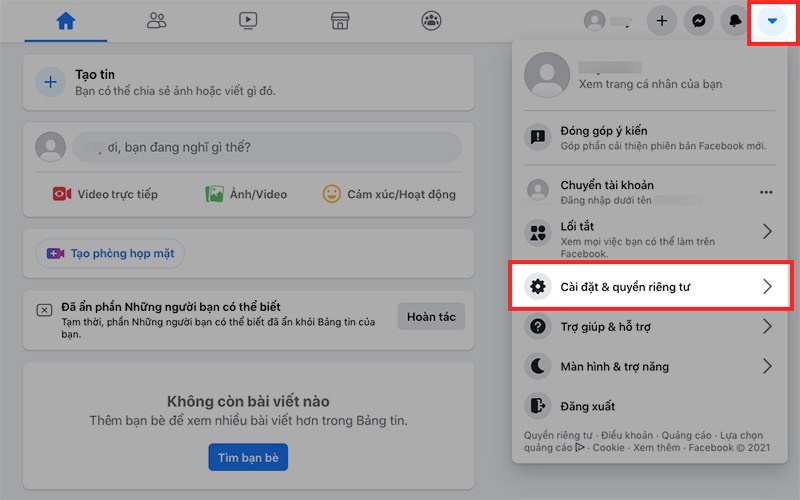
- Bước 2: Sau đó, vào phần Cài đặt.

- Bước 3: Tiếp đến chọn vào Chặn ở góc bên trái.

- Bước 4: Cuối cùng, màn hình sẽ hiển thị danh sách người mà bạn đã chặn -> Bạn bấm vào chữ Bỏ chặn màu xanh dương bên phải tên của người bạn muốn bỏ chặn là xong

Trên đây là những cách bỏ chặn trên Facebook và Messenger một cách đơn giản, nhanh chóng do đội ngũ INVERT chia sẻ, hi vọng thông tin này hữu ích đến bạn.
Nguồn: Invert.vn
Gửi bình luận của bạn
(*) yêu cầu nhập





![[2024] Hướng Dẫn Cách xóa tất cả phim đã xem Watch trên Facebook & YouTube](https://www.invert.vn/media/ar/thumb/11_859.jpeg)











![[2024] Hướng dẫn cách viết sơ yếu Lý lịch tự thuật xin việc từng bước [2024] Hướng dẫn cách viết sơ yếu Lý lịch tự thuật xin việc từng bước](/media/ar/thumb/so-yeu-ly-lich-tu-thuat.jpeg)
![[2024] Cách viết một đoạn văn ngắn & đoạn văn mẫu hay nhất, ai cũng làm được!!! [2024] Cách viết một đoạn văn ngắn & đoạn văn mẫu hay nhất, ai cũng làm được!!!](/media/ar/thumb/cach-viet-1-doan-van-ngan.jpeg)

![[2024] Tải phần mềm xem tra cứu thông tin quy hoạch Đồng Nai [2024] Tải phần mềm xem tra cứu thông tin quy hoạch Đồng Nai](/media/ar/thumb/dnailis.jpg)





